Os discos rígidos são componentes dos nossos computadores e que como tudo neste mundo a certa altura vão acabar com a sua vida útil, daí a importância de fazermos regularmente cópias de segurança dos nossos dados e mais ainda porque não sabemos quando isso vai acontecer e perdemos informações; Também não é fácil prever quando nosso disco rígido irá falhar, mas se prestarmos atenção a certos sintomas, podemos tomar as medidas necessárias para não perder informações.

Alguns dos sintomas sobre os quais comento são os seguintes:
Barulhos estranhos.
Nossos computadores, por mais silenciosos que sejam, sempre farão barulho por tudo o que acontece dentro do gabinete, mas geralmente são ruídos que conhecemos e que podemos identificar como “normais”.
Portanto, se ouvirmos um ruído que não é comum, podemos começar a nos preocupar, pois é possível que alguns dos cabeçalhos de disco rígido foram danificados. Outra possibilidade pode ser que o motor que gira os discos não esteja funcionando como deveria. Portanto, devemos ter cuidado se esses ruídos são muito frequentes e ocorrem em alta velocidade, talvez tenhamos menos tempo do que pensamos.
Desaparecimento de informações.
Um dos sintomas mais significativos e que nos dá uma indicação mais clara de que algo não está bem, é quando temos problemas quando se trata de salvar documentos e abri-los. É até possível que os documentos que guardámos em dias anteriores já não os possamos encontrar e até parece que nunca os guardamos. A próxima coisa que podemos descobrir é que às vezes um programa que estava funcionando normalmente para de funcionar durante a noite. Alguns vírus ou bugs podem ser a causa, mas nem sempre; o melhor é faça um backup dos dados que gostaríamos de manter e revisar exaustivamente para descartar todas as causas possíveis.
Nosso computador não reconhece uma unidade de disco.
Às vezes nosso computador não consegue encontrar uma unidade de disco instalada nele, às vezes a causa principal pode ser encontrada na mesma unidade de disco e não em outro componente, mas pode não ser sempre o caso, o melhor que podemos fazer é instale a unidade de disco em outro computador e, assim, descartar que o problema esteja lá ou em outro componente.
Nosso computador trava com freqüência.
Se vimos com mais frequência do que o normal como nosso computador trava ou se reinicia ou se desliga enquanto estamos no processo, é um sinal de que algo não está certo e que devemos agir antes que seja tarde demais. e o mais provável de tudo que está nos fazendo perder tempo, é que a causa de tudo está no nosso drive de disco.
Tempos de acesso muito lentos.
Outro indicador inequívoco de que nosso disco rígido está falhando é quando tentamos acessar nosso explorador de arquivos e o tempo de acesso é eterno ou quando tentamos acessar nosso lixo e demoramos uma eternidade para esvaziá-lo, o mais seguro é que em um ou talvez dois meses teremos que substituir nosso disco rígido. E não se esqueça, o melhor é ter sempre um backup para evitar males maiores.
Podemos realizar uma verificação de status do disco rígido usando o comando fsck mas devemos ter cuidado pois por razões de segurança dos dados que estão no disco, não é recomendado iniciar fsck Em uma partição montada, a melhor prática antes de usar este comando é desmontar a partição antes de executá-la.
Para executar o fsck na próxima reinicialização, devemos executar o comando encerramento e adicionamos o parâmetro -f:
desligamento -r -F agora
Também podemos criar o arquivo forçar diretamente na raiz do sistema:
Toque / forcefsck
Quando o sistema reiniciar, o disco rígido será analisado e o arquivo / forcefsck será excluído.

Portanto, se você precisa fazer um backup de suas informações, uma maneira fácil de fazer e manualmente é usando o comando alcatrão com o qual um arquivo compactado será criado e muito fácil de usar.
Esta é a sintaxe com a qual usaremos o comando tar:
tar [parâmetros]
Estas são algumas das operações mais usadas com o comando tar:
-z: para compactar arquivos usando gzip
-c: para criar o arquivo
-v: modo detalhado. (Mostra-nos o progresso enquanto o arquivo está sendo criado)
-f: Para determinar o nome do arquivo
-p nos permite manter as permissões de arquivo
-x para extrair o arquivo
Agora, vamos ver um exemplo usando o comando tar
Se quisermos compactar um diretório em sua totalidade, usaremos o seguinte:
tar -zcvf backup-home.tar.gz / home / *
O uso deste comando faz um backup de todos os arquivos que estão no diretório inicial.
Mas se o que precisamos é fazer um backup completo do sistema, com o qual possamos manter programas, dados, configurações, etc., para que possamos recuperar tudo o que temos em nosso computador em caso de perda total, devemos executar o seguinte:
tar cvpzf /backup-full.tar.gz –exclude = / proc –exclude = / lost + found –exclude = / backup-full.tar.gz –exclude = / mnt –exclude = / sys –exclude = dev / pts /
As "exclusões" que estão dentro do comando são para excluir diretórios que não são importantes e que o sistema ocupa com arquivos dinâmicos, que irão causar problemas e produzir erros quando estivermos fazendo o backup.
Restaurar backups:
Quando vamos restaurar um backup, vamos usar o comando –x
Com este comando é extraído o conteúdo do diretório atual, mantendo as permissões (-p).
tar -zxvpf /fullbackup.tar.gz
Se não quisermos manter as permissões, mas apenas extrair o conteúdo do diretório atual, usaremos este comando.
tar -zxvf backup-home.tar.gz
Para extrair os arquivos contidos em / home
tar -zxvf backup-home.tar.gz / home
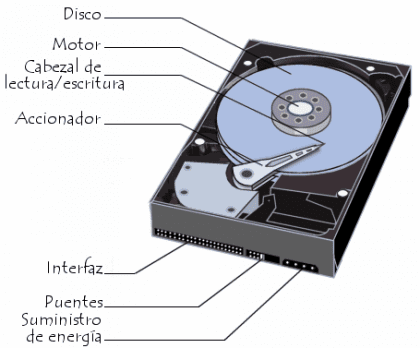
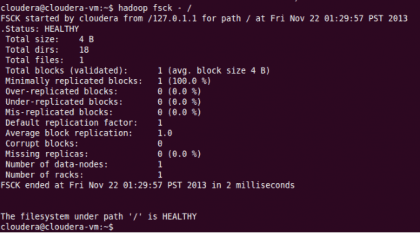

Acho estranho ler sobre a saúde do disco rígido sem mencionar a SMART. Podemos ver problemas antes que afetem o sistema de arquivos (fsck).
Boa! Existe um aplicativo que permite essas análises a partir de uma interface gráfica?
Thanks!
Tem gente, acho que meu disco vai morrer logo, diz que há um problema com meu disco e diz para fazer um backup ou entrar em contato com o montador de pc